
- •Тема 1: Інформація. Інформаційні процеси. Способи подання й кодування інформаційних повідомлень.
- •Властивості інформації
- •Характерні риси інформації
- •Повідомлення
- •За формою подання інформація (повідомлень) поділяється:
- •За способом сприйняття розрізняють такі види повідомлень:
- •Види інформації
- •1. Аналогова інформація.
- •2. Цифрова (дискретна) інформація.
- •Кодування повідомлень
- •Одиниці вимірювання інформації
- •Інформаційні процеси
- •С хема передачі інформації:
- •Тема 2: Інформаційні системи та технології. Поняття про інформаційну культуру та інформатичну компетентність. Об’єкти та їх властивості. Поняття про інформаційні системи та технології
- •Поняття про апаратне та програмне забезпечення інформаційної системи
- •Тема 3: Історія розвитку обчислювальної техніки. Типова архітектура персонального комп’ютера. Історія розвитку обчислювальної техніки
- •Характеристика різних поколінь еом.
- •Архітектура пк
- •Апаратне забезпечення
- •Структура персонального комп’ютера Системний блок (корпус)
- •Тема 4: Пристрої обробки та зберігання даних. Робота з клавіатурним тренажером. Адаптери
- •Внутрішня пам’ять
- •Зовнішня пам'ять
- •Види накопичувачів:
- •Види носіїв:
- •Тема 5: Пристрої введення та виведення даних. Правила техніки безпеки під час роботи на комп’ютері. Пристрої введення інформації
- •Пристрої виведення інформації
- •Робота з клавіатурою
- •Положення рук на клавіатурі
- •Тема 6: Різновиди програмного забезпечення. Поняття операційної системи та її функції. Складові та класифікація операційних систем.
- •Операційна система
- •0Сновні функції операційної системи:
- •Види операційних систем розрізняють за чотирма ознаками:
- •1) Типом інтерфейсу користувача;
- •Короткий опис ос Windows
- •Склад операційної системи
- •Тема 7: Інтерфейс користувача операційної системи.
- •Основні об’єкти Робочого столу:
- •На панелі задач заходяться:
- •Меню «Пуск» поділено на три основні частини:
- •Робота з вікнами
- •Тло робочого столу
- •Заставка
- •З ображення облікового запису користувача
- •Тема 8: Поняття файлової системи. Навігація файловою системою.
- •Програму запускають одним з способів:
- •Навігаційна панель вікна містить:
- •Огляд вмісту виділеного пристрою чи папки можна здійснити:
- •Копіювання об’єктів способом перетягування
- •Переміщення об’єктів способом перетягування
- •Налаштування Провідника (або довільної папки)
- •Тема 9: Операції над об’єктами файлової системи.
- •Копіювання способом перетягування
- •Переміщення способом перетягування
- •Тема 10: Запуск на виконання програм. Типи файлів.
- •Деінсталяція програми
- •Тема 11: Пошук інформації на комп’ютері. Використання автономної та онлайнової довідки операційної системи. Пошук файлів і папок
- •Пошук файлів з допомогою поля пошуку
- •П ошук файлу або папки за допомогою папки «Пошук»
- •Використання автонономної онлайнової довідки
- •Використання Довідки та підтримки Windows
- •Отримання довідки з користування програмою
- •Отримання довідки щодо вікон програми та діалогових вікон
- •Форматування дисків
- •Д іагностика диска
- •Д ефрагментація дисків
- •Відновлення вилучених файлів
- •Відновлення системи за датами
- •Очищення диска
- •Тема 13: Комп’ютерні віруси та антивірусні засоби.
- •Ознаки і наслідки вірусного зараження
- •Різновиди вірусів
- •Властивості вірусів
- •Профілактичні заходи
- •Антивірусні програми
- •Основні функції антивірусної програми такі:
- •Три найважливіші функції:
- •Захисник Windows
- •Тема 14: Стискання та архівування даних.
- •Завдання архівації
- •Інтерфейс програми WinRar
- •Архівація файлів в оболонці WinRar:
- •Обмеження
- •Параметри архівації:
- •Вибір оптимальних параметрів архівації
- •Розархівація файлів
- •Видалення архівного файла
- •Тема 15: Збереження даних на знімних носіях. Типи оптичних дисків
- •Запис дисків
- •Тема 16. Комп’ютерні мережі. Види мереж
- •Опорний конспект
- •Тема 17. Поточна робота в локальній мережі
- •Опорний конспект
- •Опорний конспект
- •Тема 19. Використання браузера. Що таке браузер?
- •Вікно Internet Explorer 7 може складатися з таких елементів:
- •Опорний конспект
- •Тема 20: Призначення, можливості і класифікація систем обробки текстів. Основи роботи з текстовим процесором.
- •1. Класифікація систем опрацювання текстів Системи опрацювання текстів поділяють на:
- •Функції текстового процесора:
- •Способи завантаження текстового процесора:
- •Вікно текстового процесора Microsoft Office Word 2007
- •6. Панель швидкого доступу
- •9. Текстове поле
- •10. Смуги прокручування
- •Способи відображення вікна документа (режими екрану)
- •Тема 21: Введення й редагування тексту. Виділяння фрагментів тексту. Перевірка правопису. Правила введення тексту:
- •Тема 22: Форматування тексту.
- •Тема 23: Операції з фрагментами тексту. Робота з кількома документами.
- •Тема 24: Поняття комп’ютерної графіки. Растрові й векторні зображення та їх властивості. Колірні системи. Огляд і класифікація сучасних графічних редакторів. Формати графічних файлів.
- •Способи подання зображень
- •Формати графічних файлів
- •Тема 25: Інтерфейс редактора растрової графіки. Настроювання параметрів малюнка та найпростіші операції з ним.
- •Вікно графічного редактора
- •Тема 26: Інструменти малювання растрового графічного редактора.
- •Тема 27: Операції з фрагментами зображень.
- •Тема 28: Принципи побудови й обробки векторних зображень. Інструменти малювання векторного графічного редактора. Основні дії з графічними об’єктами.
- •Створення та опрацювання графічних об'єктів
- •Форматування графічних об'єктів можливе двома варіантами:
- •Робота з автофігурами
- •Основні дії з автофігурами
- •Щоб додати текст в автофигуру:
- •Щоб задати поворот для автофігури:
- •Щоб задати точний поворот для автофігури:
- •Щоб видалити автофігуру:
- •Створення об'єктів WordArt
- •Створення написів
- •Тема 29: Форматування фігур. Настроювання параметрів графічних об’єктів. Додавання до тексту графічних зображень. Основні дії з рисунками
- •Тема 30: Переміщення об’єктів у площині та за шарами. Робота з групами об’єктів. Практична робота № 12 «Створення векторних зображень»
Тема 7: Інтерфейс користувача операційної системи.
Робочий стіл (англ. desktop) –назва призначена для позначення простору поза вікнами графічного інтерфейсу користувача. Після запуску Windows екран буде являти собою Робочий стіл, на якому будуть розташовані об'єкти та елементи керування Windows. Об'єкт – це найзагальніше поняття Windows, під ним розуміють все, чим можна оперувати.
Основні об’єкти Робочого столу:
![]() –
системна
папка, яка відкриває доступ до файлової
системи, дає змогу працювати з дисками
і панеллю керування;
–
системна
папка, яка відкриває доступ до файлової
системи, дає змогу працювати з дисками
і панеллю керування;
– системна папка, яка зберігає документи користувача;
– папка, в яку поміщаються видалені об’єкти: файли, папки, програми, ярлики;
– засоби, що підтримують роботу комп’ютера у локальній мережі;
– програма–броузер, яка дає можливість працювати в Internet.
На робочому столі також можуть міститися значки (піктограми) програм та документів, ярлики.
Ярлики
служать для швидкого доступу до зв'язаних
з ними об'єктів
![]() .
Наприклад, якщо доступ до файла, який
часто використовується ускладнений
через його розташування в розгалуженій
структурі папок на диску, то створення
для нього ярлика на робочому столі
дозволить зробити роботу з цим файлом
більш ефективною.
Для
одного об’єкта можна створити багато
ярликів, але видалення ярлика не означає
видалення об’єкта.
.
Наприклад, якщо доступ до файла, який
часто використовується ускладнений
через його розташування в розгалуженій
структурі папок на диску, то створення
для нього ярлика на робочому столі
дозволить зробити роботу з цим файлом
більш ефективною.
Для
одного об’єкта можна створити багато
ярликів, але видалення ярлика не означає
видалення об’єкта.
Крім цих об'єктів на робочому столі знаходиться Панель задач – горизонтальний рядок, розташований в нижній частині екрану:
![]()

На панелі задач заходяться:
1. Кнопка Пуск; яка відкриє Головне меню Windows;
2. Панель швидкого запуску призначена для відкриття програм чи документів одним натискуванням лівої кнопки миші;
3. Кнопки відкритих програм; якщо натиснути по одній із них, то відкриється/згортається вікно відповідної програми;
4. Індикатор поточної розкладки клавіатури. Для зміни розкладки потрібно по ньому натиснути, і у списку, що з’явиться вибрати потрібну;
5. Системна область, на якій розташовуються індикатори програм, працюючих у фоновому режимі, наприклад антивірусна програма, виводиться поточний час.
Г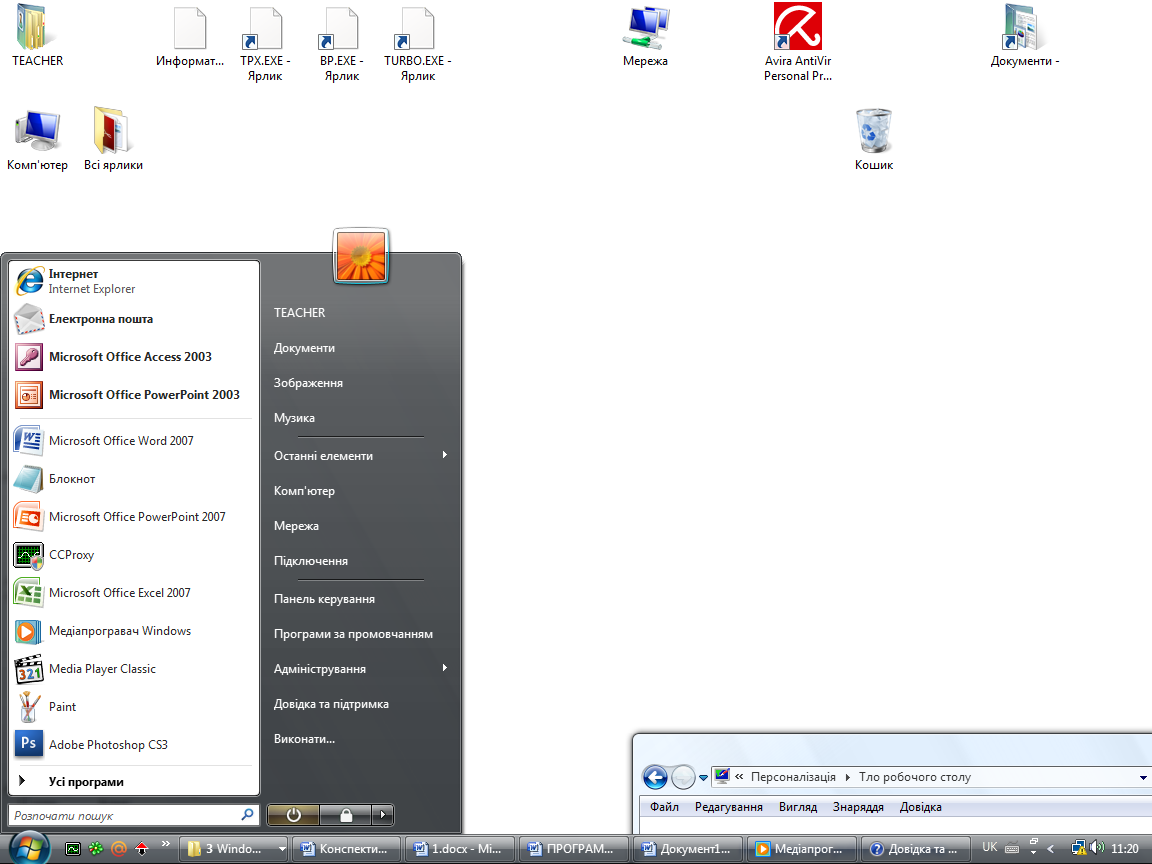 оловне
меню ОС
відкривається кнопкою Пуск
і є головним засобом доступу до програм,
папок і налаштувань комп’ютера.
оловне
меню ОС
відкривається кнопкою Пуск
і є головним засобом доступу до програм,
папок і налаштувань комп’ютера.
Використовують меню Пуск для таких поширених дій:
• Запуск програм
• Відкриття найуживаніших папок
• Пошук файлів, папок і програм
• Змінення
налаштувань
комп’ютера
Змінення
налаштувань
комп’ютера
• Отримання
довідки Windows.
Отримання
довідки Windows.
• Вимкнення комп’ютера
• Вихід із Windows або вхід під іншим обліковим записом користувача
Меню «Пуск» поділено на три основні частини:
1 .
Велика ліва панель відображає короткий
список програм на вашому комп’ютері.
Власник комп’ютера може змінити цей
список, тож його точний вигляд може
різнитись. Вибір пункту Усі
програми відображає
повний список програм.
.
Велика ліва панель відображає короткий
список програм на вашому комп’ютері.
Власник комп’ютера може змінити цей
список, тож його точний вигляд може
різнитись. Вибір пункту Усі
програми відображає
повний список програм.
2. У нижньому лівому куті розміщено поле пошуку, яке дозволяє знаходити програми та файли на комп’ютері шляхом введення слів для пошуку.
3. Права панель надає доступ до найуживаніших папок, файлів, налаштувань і функцій. Також тут можна вийти з Windows або вимкнути комп’ютер.
Р обота з лівою панеллю меню Пуск. Щоб відкрити програму, відображену на лівій панелі меню Пуск, потрібно натиснути на ній один раз лівою кнопкою миші. Програма відкриється, а меню Пуск закриється.
Я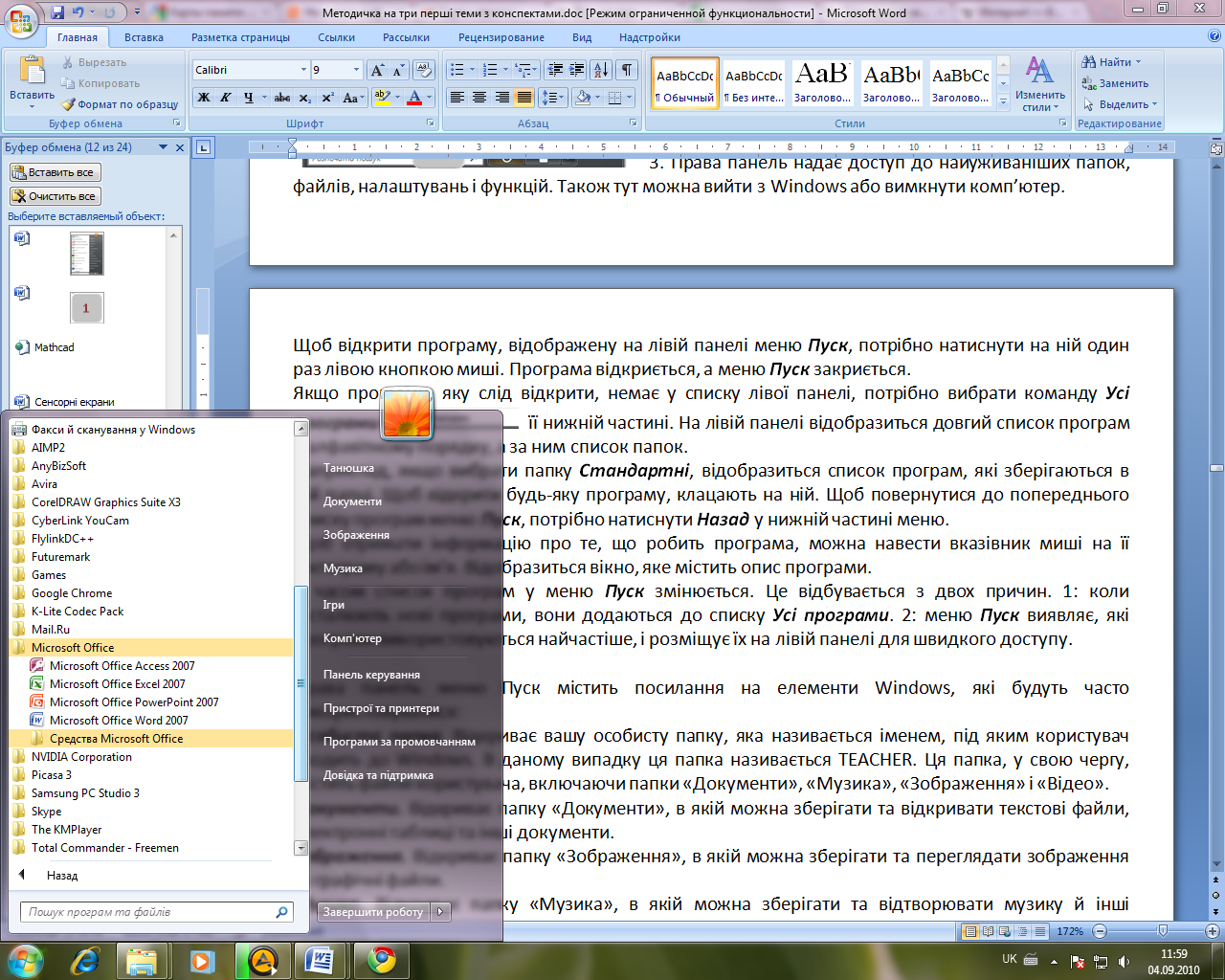 кщо
програми, яку слід відкрити, немає у
списку лівої панелі, потрібно вибрати
команду Усі
програми
у
її нижній частині. На лівій панелі
відобразиться довгий список програм в
алфавітному порядку, а за ним список
папок.
кщо
програми, яку слід відкрити, немає у
списку лівої панелі, потрібно вибрати
команду Усі
програми
у
її нижній частині. На лівій панелі
відобразиться довгий список програм в
алфавітному порядку, а за ним список
папок.
Наприклад, якщо вибрати папку Microsoft Office, відобразиться список програм, які зберігаються в цій папці. Щоб відкрити будь-яку програму, натискають на ній. Щоб повернутися до попереднього списку програм меню Пуск, потрібно натиснути Назад у нижній частині меню.
Щоб отримати інформацію про те, що робить програма, можна навести вказівник миші на її піктограму або ім’я. Відобразиться вікно, яке містить опис програми.
З часом список програм у меню Пуск змінюється. Це відбувається з двох причин. 1: коли інсталюють нові програми, вони додаються до списку Усі програми. 2: меню Пуск виявляє, які програми використовуються найчастіше, і розміщує їх на лівій панелі для швидкого доступу.
Робота з правою панеллю меню Пуск. Права панель меню Пуск містить посилання на елементи Windows, які будуть часто використовуватися:
Особиста папка. Відкриває вашу особисту папку, яка називається іменем, під яким користувач входить до Windows. В даному випадку ця папка називається TEACHER. Ця папка, у свою чергу, містить файли користувача, включаючи папки «Документи», «Музика», «Зображення» і «Відео».
Документи. Відкриває папку «Документи», в якій можна зберігати та відкривати текстові файли, електронні таблиці та інші документи.
Зображення. Відкриває папку «Зображення», в якій можна зберігати та переглядати зображення та графічні файли.
Музика. Відкриває папку «Музика», в якій можна зберігати та відтворювати музику й інші аудіофайли.
Ігри. Відкриває папку «Ігри», яка надає доступ до всіх ігор на комп’ютері.
Пошук. Відкриває вікно, в якому можна здійснити пошук на комп’ютері з додатковими параметрами.
Останні елементи. Відкриває список файлів, які недавно відкривалися. Клацніть один із файлів у списку, щоб відкрити його.
Комп'ютер. Відкриває вікно, яке надає доступ до дисків, камер, принтерів, сканерів та іншого устаткування, підключеного до комп’ютера.
Мережа. Відкриває вікно, в якому можна отримати доступ до комп’ютерів і пристроїв у мережі.
Підключення. Відкриває вікно, в якому можна підключитися до нової мережі.
Панель керування. Відкриває панель керування, де можна настроїти вигляд і функціональність комп’ютера, додати та видалити програми, настроїти підключення до мережі та керувати обліковими записами користувачів.
Програми. Відкриває вікно, в якому можна обрати, які програми Windows слід використовувати для таких дій, як перегляд веб-сторінок, редагування зображень, надсилання електронної пошти та відтворення музики та відео.
Довідка та підтримка. Відкриває вікно «Довідка та підтримка Windows», де можна переглядати та знаходити розділи довідки щодо використання Windows і вашого комп’ютера.
У
нижній частині правої панелі знаходяться
кнопки
![]() .
Кнопка Живлення
переводить
комп’ютер у режим пониженого
енергоспоживання. Кнопка Блокування
заблокує
комп’ютер, не вимикаючи його. Після
блокування комп’ютер не можна
використовувати, доки ви не введете
пароль.
.
Кнопка Живлення
переводить
комп’ютер у режим пониженого
енергоспоживання. Кнопка Блокування
заблокує
комп’ютер, не вимикаючи його. Після
блокування комп’ютер не можна
використовувати, доки ви не введете
пароль.
Стрілку біля кнопки Блокування, відкриває меню з додатковими варіантами переключення користувачів, виходу із системи, перезавантаження або вимкнення комп’ютера. Р ежими вимикання: вимкнути, сплячий режим, режим очікування, перезавантаження.
Дії над об'єктом можна виконати з допомогою: меню програми або папки; контекстного меню; панелі інструментів; в області задач.
Запустити програму можна за допомогою значка програми, панелі швидкого запуску, папки Комп’ютер, назви програми в головному меню Пуск, пункту Виконати тощо.
Закрити
програму
можна, якщо закрити її вікно
![]() ,
виконати команду Файл → Вихід або
натиснувши комбінацію клавіш Alt + F4.
,
виконати команду Файл → Вихід або
натиснувши комбінацію клавіш Alt + F4.
